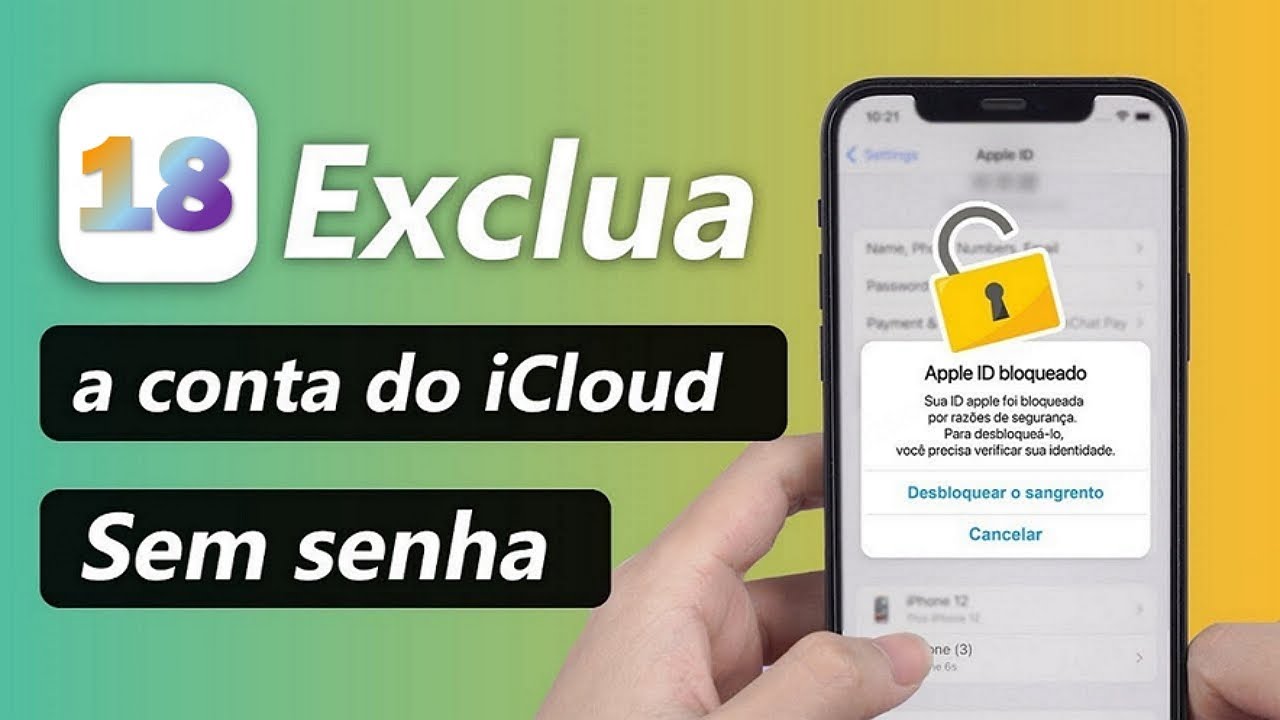Remover iCloud do iPhone em 3 minutos
Sofware profissional de desbloquear sisitema iOS, ajuda para você a remover o iCloud do seu iPhone ou iPad sem senha. Agora suporta todos os modelos e versões do iOS, inclusive iPhone 16/17 e iOS 18/26.
Se você planeja vender, dar ou trocar seu iPhone, uma das coisas que precisa de fazer é transferir todas as suas informações para o novo dispositivo, e depois remover todos os seus dados pessoais do antigo.
Mas, em vez de sair apagando contatos, documentos e outros arquivos um por um, é muito mais fácil tirar conta do iCloud do iPhone. queira saber como remover iCloud do iPhone rapidamente, então não perca esse artigo!
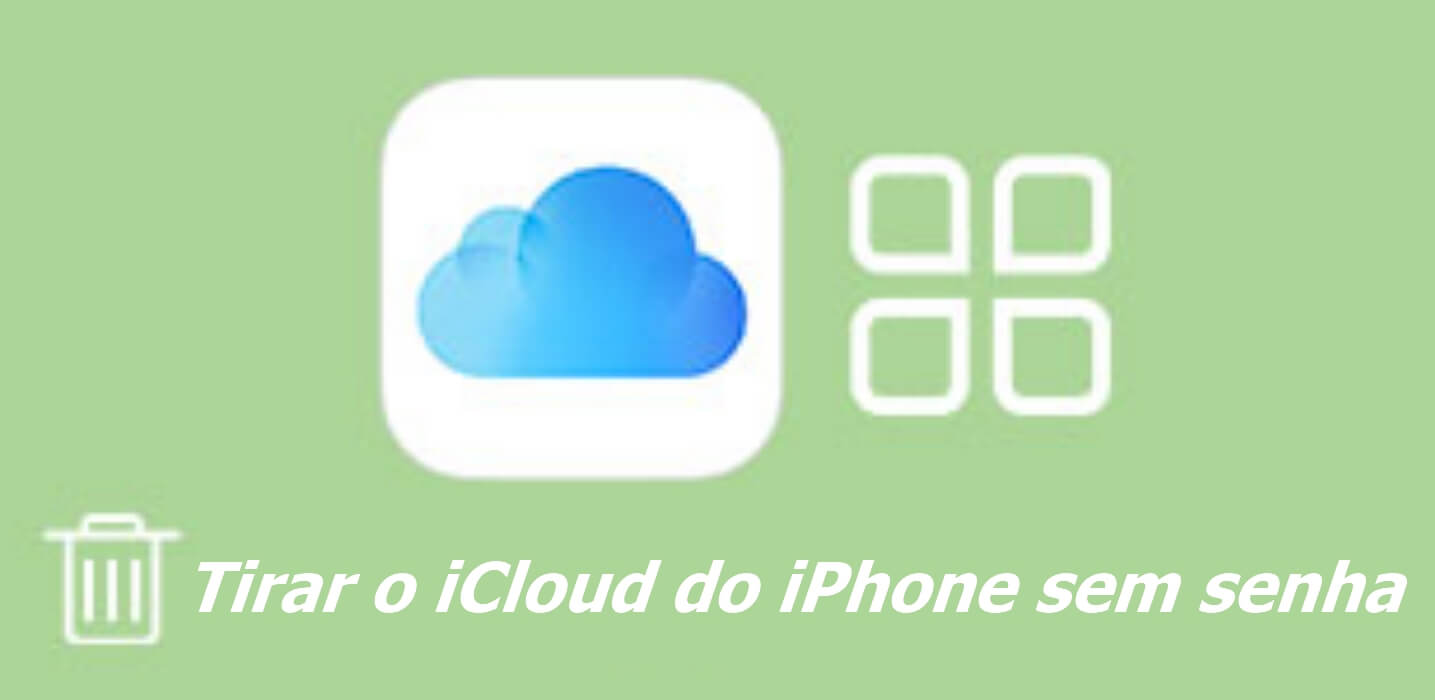
Como tirar o iCloud do iPhone pelo próprio dispositivo
Para desvincular conta do iCloud do iPhone, siga os passos abaixo no dispositivo:
Passo 1. Primeiro de tudo, verifique se você tem um backup atualizado de todos os seus dados. Você pode fazer isso pelo iTunes ou iCloud.
Passo 2. Em seguida, dependendo da versão do iOS do seu dispositivo, siga esses passos para sair do iCloud, iTunes Store e App Store:
- Para o iOS 10.3 ou posterior: Vá até Ajustes > [seu nome]. Deslize a tela até o final e selecione a opção “Finalizar Sessão”. Você terá que inserir o seu ID Apple e depois tocar na opção “Desativar”.
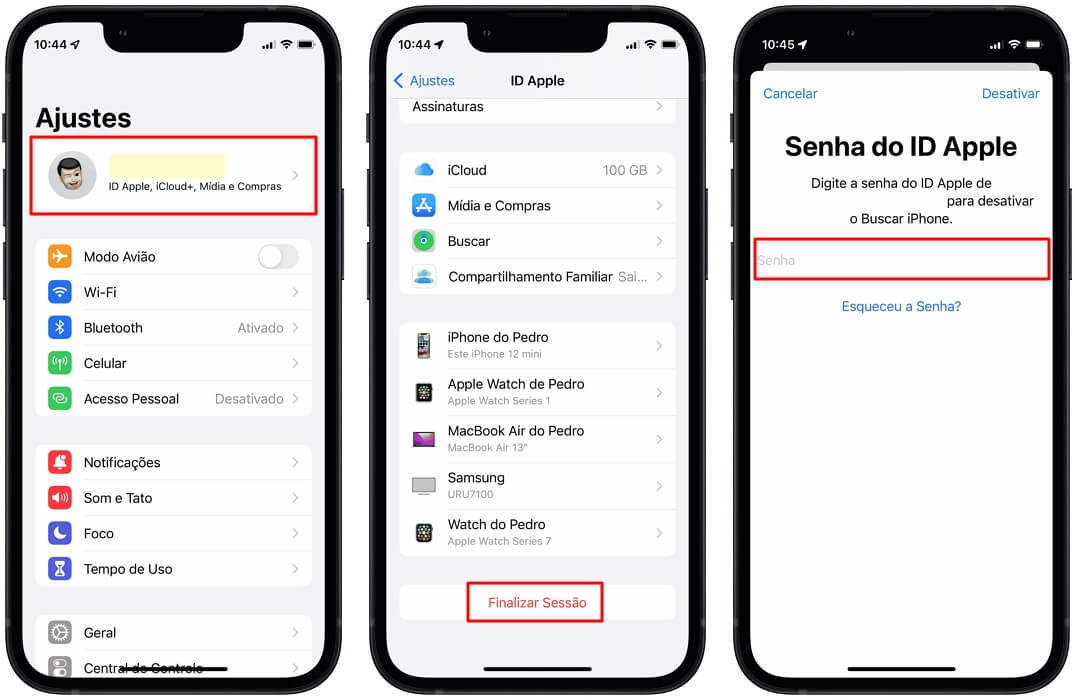
- Para o iOS 10.2 ou anterior: Vá até Ajustes > iCloud > Finalizar Sessão. Toque em “Finalizar Sessão” novamente, depois em Apagar [dispositivo] e por fim insira a senha do ID Apple. Em seguida, você também precisa de ir até Ajustes > iTunes Store e App Store > ID Apple > Finalizar Sessão.
Passo 3. Para finalizar a remoção dos dados do dispositivo, acesse de novo os “Ajustes” e selecione Geral > Transferir ou Redefinir o iPhone > Redefinir Todos os Ajustes. Se a função “Buscar iPhone” estiver ativada, você pode inserir seu ID Apple e senha.
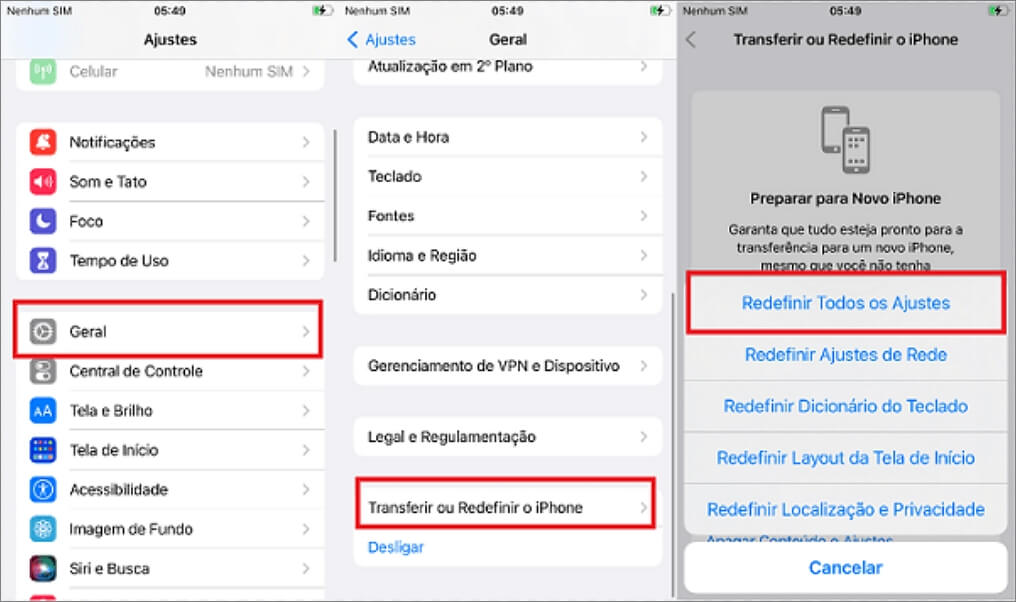
Passo 4. Por fim, insira o código de acesso do dispositivo, ou código do tempo de uso (caso seja solicitado), selecione “Apagar iPhone” e remova o aparelho dos seus dispositivos confiáveis.
Como excluir iCloud do iPhone através de outro dispositivo (icloud.com)
Como tirar a conta do iCloud do iPhone quando não teno meu iPhone? Se você quer tirar iCloud do iPhone sem acessar o aparelho, existe um método para fazer isso remotamente através do icloud.com, isso desde que o dispositivo tenha sido vinculado anteriormente a sua conta do iCloud. Siga esses passos para remover a conta do iCloud do iPhone:
Passo 1. Entre na sua conta em iCloud.com a partir de outro dispositivo.
Passo 2. Clique em pesquisar e localize o iPhone que deseja remover da sua conta Apple.
Passo 3. Ao selecionar o dispositivo, clique em “Apagar iPhone”.
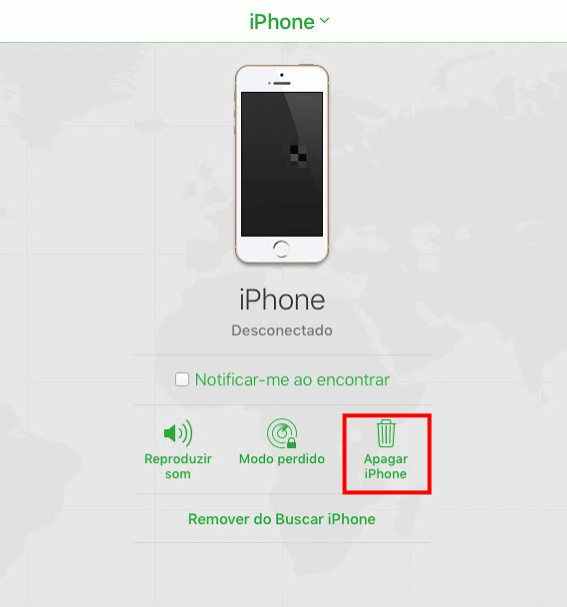
Passo 4. Por fim, assim que os dados forem apagados, clique em “Remover da Conta” para remover o dispositivo, e não esqueça de remover o iPhone dos seus dispositivos confiáveis.
Como remover iCloud do iPhone sem nenhuma senha
Se não lembrar minha senha, como tirar iCloud do iPhone? Se você quiser excluir a conta do iCloud do iPhone sem usar a senha, a ferramenta de desbloqueio para iOS iMyFone LockWiper pode se ajudar a fazer isso com total facilidade, dando apenas alguns cliques. No final do processo, você terá um iPhone pronto para uso e desvincular conta do iCloud do iPhone, como se ele tivesse levado na assistência técnica, mas sem ter que gastar muito dinheiro.
Saiba mais sobre iMyFone LockWiper:
- Melhor ferramenta de desbloqueio, pode resolver todos os probleemas do bloqueio do iOS.
- Fácil de usar, remover conta do iCloud do iPhone não gastar muito tempo e sem as operações complicados.
- Desbloquear as senhas do iPhone ou iPad facilmente, como senha da tela, ID Apple, Face ID, senha de números, MDM, etc.
- Com ele, pode recuperar ou redefinir sua senha do iCloud a qualquer momento e lugar.
- Possui alta taxa de sucesso de 99% e taxa de seguraça de 100%, não se preocupe mais com os problemas de bloqueio do dispositivo.
Agora, conheça como tirar o iCloud do iPhone com 1 clique:
1º Passo. A primeira coisa que você precisa de fazer é baixar o iMyFone LockWiper no seu computador e instalá-lo.
2º Passo. Assim que instalar, abra o programa, conecte seu iPhone ao computador e selecione a opção “Desbloquear o ID Apple”.
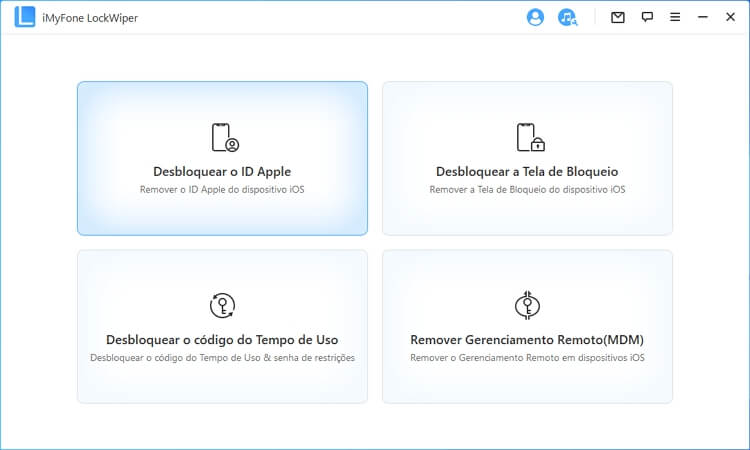
3º Passo. Agora, clique no botão “Começar”. Lembre-se de que esse procedimento apagará os dados do seu dispositivo (por isso recomendamos fazer um backup antes) e que você não deve desconectar seu iPhone do computador durante o processo.
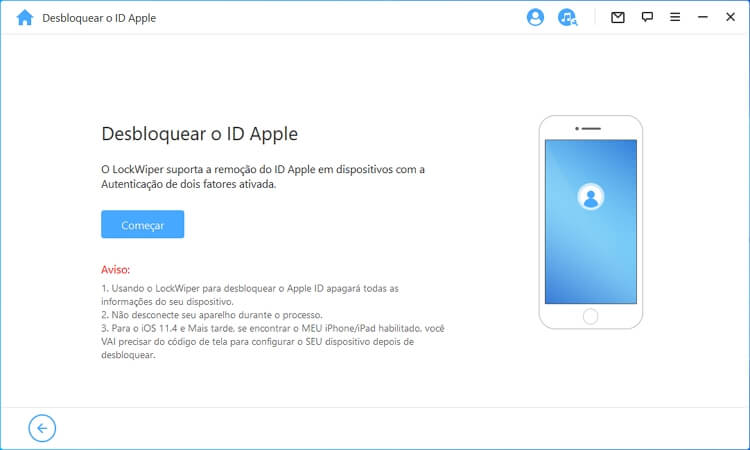
4º Passo. Apenas alguns minutos, o LockWiper removerá o ID Apple. Quando o iPhone reiniciar, o processo de remoção iniciará e, no final, seu iPhone será desbloqueado com sucesso.
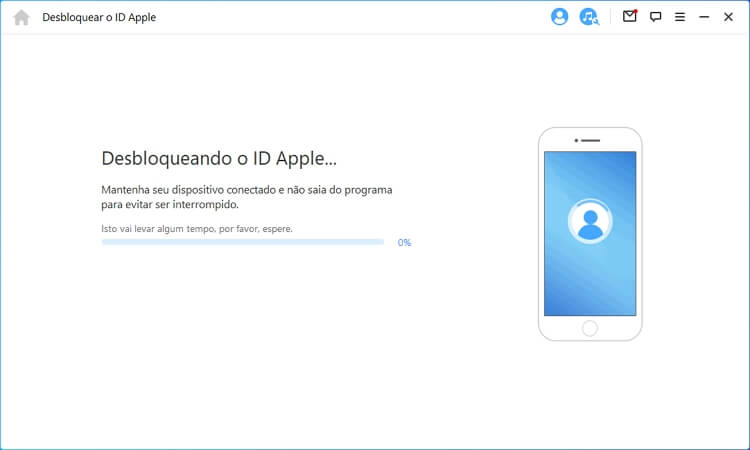
Aqui há um vídeo tutorial sobre como remover o iCloud do iPhone sem senha, venha para ver!
Dica: Como saber se eu consegui remover iCloud do iPhone?
Depois de excluir iCloud do iPhone, uma das maneiras mais fáceis de verificar se o dispositivo foi removido dos serviços da Apple é acessando diretamente o iCloud.com.
Passo 1. Vá até iCloud.com e faça login com suas informações.
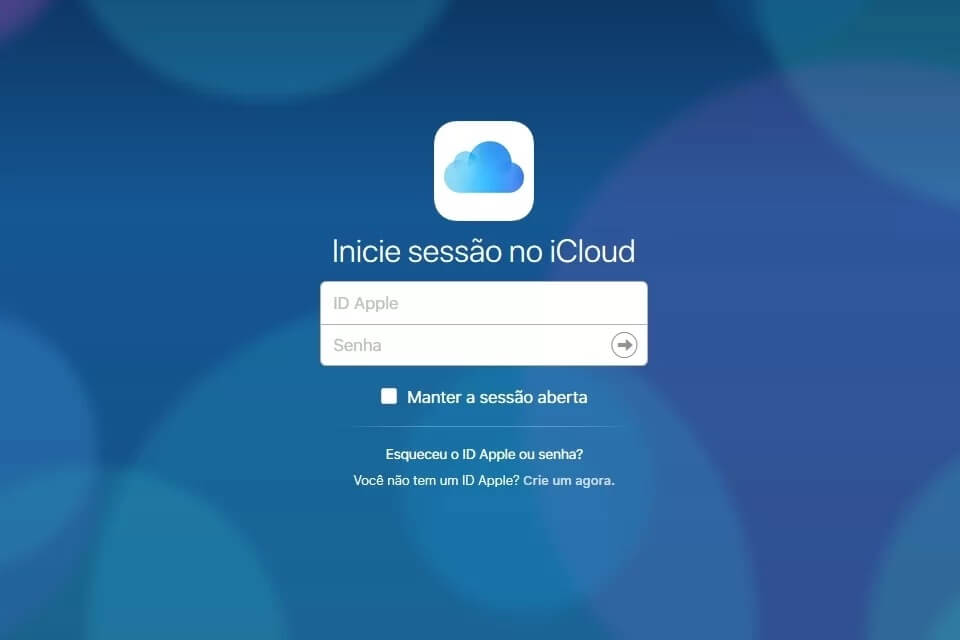
Passo 2. Vá até a parte de baixo da tela e selecione a opção “Verificar status de Bloqueio de Ativação do dispositivo”.
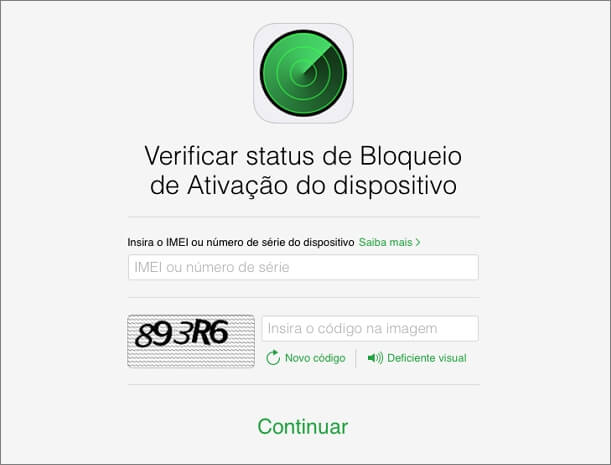
Passo 3. Insira o código IMEI do iPhone desvinculado (ou o número serial), preencha o código de verificação e clique no botão “Continuar”. Você então conseguirá ver se o iPhone está ativado ou desativado.
Conclusão
Nesse breve artigo, mostramos como remover dispositivos associados à uma conta Apple, e falamos especificamente sobre como tirar o iCloud do iPhone. Então, se você vai dar ou vender o seu iPhone, não esqueça de seguir essas recomendações para remover todos os seus dados pessoais do seu dispositivo antigo (até mesmo remotamente). Além disso, se esquecer sua conta do iCloud, pode tentar iMyFone LockWiper para remover iCloud do iPhone sem nenhuma senha. Baixe e tente agora!